- ผู้เขียน Jason Gerald [email protected].
- Public 2023-12-16 11:42.
- แก้ไขล่าสุด 2025-01-23 12:48.
แหล่งจ่ายไฟของคอมพิวเตอร์มีราคาประมาณ 30 เหรียญสหรัฐฯ แต่สำหรับแหล่งจ่ายไฟสำหรับห้องปฏิบัติการ คุณสามารถเรียกเก็บเงินได้ตั้งแต่ 100 เหรียญขึ้นไป! เมื่อเปลี่ยนเป็นพาวเวอร์ซัพพลาย ATX ราคาถูก (ฟรี) ซึ่งสามารถพบได้ในคอมพิวเตอร์ที่ถูกทิ้งทุกเครื่อง คุณจะได้พาวเวอร์ซัพพลายสำหรับห้องปฏิบัติการที่มหัศจรรย์ ด้วยกระแสเอาต์พุตขนาดใหญ่ การป้องกันไฟฟ้าลัดวงจร และการควบคุมแรงดันไฟฟ้าที่ค่อนข้างเข้มงวดในสาย 5V ในหน่วยจ่ายไฟ (PSU) ส่วนใหญ่ แรงดันไฟฟ้าอื่นๆ จะไม่ถูกควบคุม
ขั้นตอน

ขั้นตอนที่ 1 ค้นหาแหล่งจ่ายไฟของคอมพิวเตอร์ ATX ทางออนไลน์หรือที่ร้านคอมพิวเตอร์ในพื้นที่ของคุณ หรือถอดแยกชิ้นส่วนคอมพิวเตอร์เครื่องเก่าและถอดแหล่งจ่ายไฟออกจากเคส

ขั้นตอนที่ 2. ถอดสายไฟออกจากแหล่งจ่ายไฟแล้วปิดสวิตช์ที่ด้านหลัง (ถ้ามี)
ในเวลาเดียวกัน ตรวจสอบให้แน่ใจว่าเท้าของคุณไม่กระทบพื้นโดยตรง เพื่อไม่ให้เกิดความเครียดตกค้างที่พื้น

ขั้นตอนที่ 3 ถอดสกรูที่ยึดตัวจ่ายไฟเข้ากับเคสคอมพิวเตอร์และถอดตัวจ่ายไฟ

ขั้นตอนที่ 4 ตัดตัวเชื่อมต่อ (ทิ้งสายไฟไว้บนตัวเชื่อมต่อสองสามนิ้วเพื่อให้คุณสามารถใช้งานได้ในภายหลังสำหรับโครงการอื่น ๆ)

ขั้นตอนที่ 5. ตัดการเชื่อมต่อกระแสไฟฟ้าที่เหลืออยู่ในแหล่งจ่ายไฟโดยปล่อยทิ้งไว้สองสามวัน
บางคนแนะนำให้ใส่ตัวต้านทาน 10 โอห์มระหว่างสายสีดำและสีแดง (จากสายไฟที่ด้านเอาต์พุต) แต่รับประกันได้ว่าจะระบายตัวเก็บประจุแรงดันต่ำที่เอาต์พุตเท่านั้น - เริ่มแรกไม่เป็นอันตราย! ซึ่งอาจทำให้ตัวเก็บประจุไฟฟ้าแรงสูงมีประจุ ซึ่งอาจทำให้เป็นอันตรายหรือถึงตายได้

ขั้นตอนที่ 6 รวบรวมสิ่งของที่คุณต้องการ:
ขั้วต่อ ไฟ LED ที่มีตัวต้านทานจำกัดกระแส สวิตช์ (อุปกรณ์เสริม) ตัวต้านทาน (10 โอห์ม กำลัง 10W ขึ้นไป ดูคำแนะนำ) และท่อหดด้วยความร้อน

ขั้นตอนที่ 7 เปิดหน่วยจ่ายไฟโดยถอดสกรูที่เชื่อมต่อด้านบนและด้านล่างของเคส PSU

ขั้นตอนที่ 8 รวบรวมสายไฟที่มีสีเดียวกัน
หากคุณมีสายเคเบิลที่ไม่ได้ระบุไว้ที่นี่ (สีน้ำตาล ฯลฯ) ให้ดูที่ Tips รหัสสีสำหรับสายไฟ ได้แก่ สีแดง = +5V, สีดำ = พื้น (0V), สีขาว = -5V, สีเหลือง = +12V, สีน้ำเงิน = -12V, สีส้ม = +3.3V, สีม่วง = +5V สแตนด์บาย (ไม่ได้ใช้), สีเทา = เปิดเครื่อง (เอาต์พุต) และสีเขียว = PS_ON# (เปิด DC โดยการต่อสายดิน)

ขั้นตอนที่ 9 ทำรูโดยเจาะในพื้นที่ว่างของกล่องจ่ายไฟโดยทำเครื่องหมายที่กึ่งกลางของรูโดยใช้ค้อนตอกตะปู
ใช้ Dremel เจาะรูเริ่มต้น ตามด้วยเครื่องขยายรูจนได้ขนาดที่เหมาะสม ทดสอบขนาดโดยติดขั้วต่อ ทำรูในครั้งเดียวโดยเจาะรูสำหรับไฟ LED แสดงการทำงานและสวิตช์เปิด/ปิด (อุปกรณ์เสริม)

ขั้นตอนที่ 10. ขันขั้วต่อให้เป็นรูตามลำดับและขันน็อตด้านหลังให้แน่น
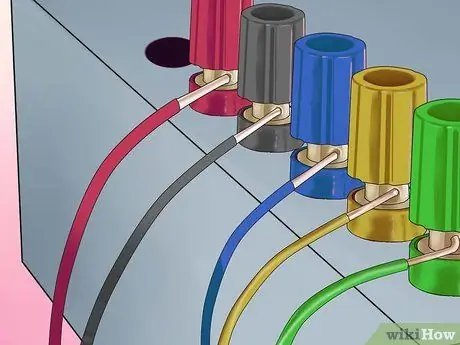
ขั้นตอนที่ 11 เชื่อมต่อชิ้นส่วนที่มีอยู่ทั้งหมด
- ต่อสายสีแดงเส้นใดเส้นหนึ่งเข้ากับตัวต้านทาน และสายสีแดงที่เหลือทั้งหมดเข้ากับขั้วสีแดง
- ต่อสายสีดำเส้นใดเส้นหนึ่งเข้ากับปลายอีกด้านของตัวต้านทาน หนึ่งเส้นกับแคโทด LED (ปลายที่สั้นกว่า) อีกเส้นหนึ่งกับสวิตช์ DC-On และสายสีดำที่เหลือทั้งหมดเข้ากับขั้วสีดำ
- ต่อสายสีขาวเข้ากับขั้ว -5V สีเหลืองกับขั้ว +12V สีน้ำเงินกับขั้ว -12V สีเทากับตัวต้านทาน (330 โอห์ม) และต่อเข้ากับขั้วบวก LED (ปลายด้านยาว)
- โปรดทราบว่าอุปกรณ์จ่ายไฟบางตัวอาจมีสายสีเทาหรือสีน้ำตาลเพื่อแสดงถึง "กำลังดี"/"กำลังไฟใช้ได้" (PSU ส่วนใหญ่มีสายสีส้มขนาดเล็กที่ใช้ตรวจจับ -- 3.3V- และมักจะเสียบสายไฟนี้ไว้ที่ขั้วต่อ กับสายสีส้มอีกเส้น ตรวจสอบให้แน่ใจว่าสายนี้เชื่อมต่อกับสายสีส้มอีกเส้น มิฉะนั้น แหล่งจ่ายไฟในห้องปฏิบัติการของคุณจะไม่เปิดอยู่) สายนี้ต้องเชื่อมต่อกับสายสีส้ม (+3, 3V) หรือสายสีแดง (+5V) เพื่อให้แหล่งจ่ายไฟทำงานได้ หากไม่แน่ใจ ให้ลองใช้แรงดันไฟฟ้าที่ต่ำกว่าก่อน (+3, 3V) หากแหล่งจ่ายไฟไม่ตรงตามข้อกำหนด ATX หรือ AT แสดงว่าอาจมีโทนสีของมันเอง หากคุณดูแตกต่างจากรูปภาพที่แสดงที่นี่ ตรวจสอบให้แน่ใจว่าคุณได้อ้างอิงตำแหน่งของสายเคเบิลที่เชื่อมต่อกับขั้วต่อ AT/ATX ไม่ใช่สี
- ต่อสายสีเขียวเข้ากับขั้วอื่นบนสวิตช์
- ตรวจสอบให้แน่ใจว่าปลายบัดกรีนั้นหุ้มฉนวนด้วยท่อหดด้วยความร้อน
- จัดเรียงสายไฟด้วยฉนวนไฟฟ้าหรือสายรัดซิป
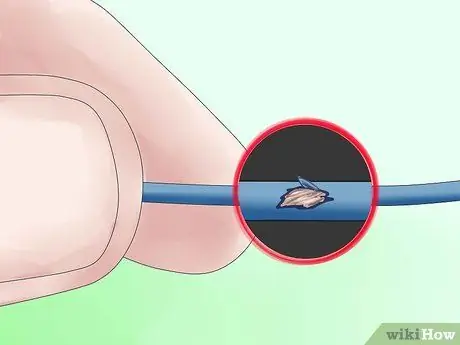
ขั้นตอนที่ 12. ตรวจสอบข้อต่อหลวมโดยดึงเบาๆ
ตรวจสอบสายไฟที่ไม่ได้ห่อและปิดไว้เพื่อป้องกันไม่ให้ไฟฟ้าลัดวงจร หยดซุปเปอร์กาวเล็กน้อยเพื่อติด LED เข้ากับรู ใส่ฝาครอบกลับเข้าที่

ขั้นตอนที่ 13 เสียบสายไฟที่ด้านหลังของแหล่งจ่ายไฟและเข้ากับเต้ารับไฟฟ้า
เปิดสวิตช์บายพาสไฟหลักบน PSU หากมี ตรวจสอบว่าไฟ LED เปิดอยู่หรือไม่ ถ้าไม่เช่นนั้นให้เปิดสวิตช์ที่คุณวางไว้ที่ด้านหน้า เสียบหลอดไฟ 12V เข้ากับเต้ารับอื่นเพื่อดูว่า PSU ทำงานหรือไม่ รวมทั้งตรวจสอบกับโวลต์มิเตอร์แบบดิจิตอล ตรวจสอบให้แน่ใจว่าคุณไม่ลืมสายเคเบิลใดๆ ควรดูดีและใช้งานได้ดี!
เคล็ดลับ
- ตัวเลือก: คุณไม่จำเป็นต้องมีสวิตช์เพิ่มเติม เพียงแค่เชื่อมต่อสายสีเขียวและสีดำเข้าด้วยกัน PSU จะถูกควบคุมโดยสวิตช์ด้านหลัง หากมี คุณไม่จำเป็นต้องมีไฟ LED เพียงเพิกเฉยต่อสายไฟสีเทา ตัดให้สั้นและแยกออกจากส่วนที่เหลือ
- หากคุณไม่ต้องการบัดกรีสายไฟ 9 เส้นเข้ากับขั้วต่อพร้อมกัน (เช่นเดียวกับสายกราวด์) คุณสามารถตัดมันบน PCB ได้ 1-3 น่าจะพอ ซึ่งรวมถึงการตัดสายเคเบิลที่วางแผนไว้ว่าจะไม่ใช้งาน
- อย่าลังเลที่จะเพิ่ม pizzazz ลงในกล่องสีเทาหม่น
- คุณสามารถใช้เอาต์พุตของแหล่งจ่ายไฟ 12V ของคุณเป็นเครื่องชาร์จแบตเตอรี่รถยนต์ได้! อย่างไรก็ตาม โปรดใช้ความระมัดระวัง: หากแบตเตอรี่รถยนต์ของคุณคายประจุมากเกินไป ระบบป้องกันการลัดวงจรของแหล่งจ่ายไฟจะทำงาน ในกรณีนี้ ควรใช้ตัวต้านทาน 10 โอห์ม 10/20 วัตต์เป็นอนุกรมที่มีเอาต์พุต 12V เพื่อไม่ให้แหล่งจ่ายไฟโอเวอร์โหลด เมื่อแบตเตอรี่รถยนต์ใกล้ถึงการชาร์จ 12V แล้ว (คุณสามารถใช้เครื่องทดสอบเพื่อยืนยันได้) คุณสามารถถอดตัวต้านทานออกเพื่อชาร์จแบตเตอรี่รถยนต์ที่เหลือได้ วิธีนี้สามารถช่วยประหยัดเงินของคุณได้หากรถของคุณมีแบตเตอรี่เก่า หากแบตเตอรี่ไม่สตาร์ทในฤดูหนาว หรือหากคุณเปิดไฟหรือวิทยุทิ้งไว้โดยไม่ได้ตั้งใจเป็นเวลาหลายชั่วโมง
- คุณยังสามารถแปลงเป็นแหล่งจ่ายไฟแบบปรับแรงดันไฟฟ้าได้ แต่บทความนี้อยู่ในบทความอื่น (คำแนะนำ: ใช้ IC 317 กับทรานซิสเตอร์)
- คุณสามารถเพิ่มเอาต์พุต 3.3 โวลต์ (เช่นเดียวกับที่ใช้กับอุปกรณ์ที่ใช้แบตเตอรี่ 3V) เข้ากับแหล่งจ่ายไฟโดยต่อสายสีส้มเข้ากับขั้ว (ตรวจสอบให้แน่ใจว่าสายสีน้ำตาลยังคงเชื่อมต่อกับสายสีส้ม) ระวังด้วยเนื่องจากพวกมันใช้เอาต์พุตกำลัง 5 โวลต์เท่ากัน ดังนั้นเอาต์พุตทั้งสองไม่ควรเกินกำลังทั้งหมดนั้น
- สาย +5VSB คือ +5V สแตนด์บาย (เช่นเดียวกับปุ่มเปิด/ปิดของเมนบอร์ด, Wake on LAN ฯลฯ) โดยทั่วไปสายนี้จะมีกระแสไฟ 500-1000 mA แม้ว่าเอาต์พุต DC หลักจะอยู่ในตำแหน่ง "ปิด" อาจเป็นประโยชน์ในการจุดไฟ LED เพื่อแสดงว่าเปิดเครื่องอยู่
- แรงดันไฟที่สามารถเอาท์พุตออกจากเครื่องนี้คือ 24v (+12, -12), 17v (+5, -12), 12v (+12, GND), 10v (+5, -5), 7v (+12, 5), 5v (+5, GND) ซึ่งน่าจะเพียงพอสำหรับการทดสอบทางไฟฟ้าส่วนใหญ่ พาวเวอร์ซัพพลาย ATX จำนวนมากที่มีคอนเน็กเตอร์ 24 พินสำหรับเมนบอร์ดไม่มีพิน -5V มองหาแหล่งจ่ายไฟ ATX ที่มีขั้วต่อ 20 พิน ขั้วต่อ 20+4 พิน หรือแหล่งจ่ายไฟ AT หากคุณต้องการ -5V
- แหล่งจ่ายไฟ ATX เป็นแหล่งจ่ายไฟสลับโหมด (ข้อมูลที่ https://en.wikipedia.org/wiki/Switched_mode_power_supply); พวกเขาจะต้องมีภาระในการทำงานอย่างถูกต้องเสมอ การมีอยู่ของตัวต้านทานคือการ "สิ้นเปลือง" พลังงาน ซึ่งจะปล่อยความร้อน ดังนั้น ตัวต้านทานจะต้องติดตั้งบนผนังโลหะเพื่อการระบายความร้อนที่เพียงพอ (คุณยังสามารถใช้เหล็กหล่อเย็นเพื่อฝังตัวต้านทานของคุณ ตรวจสอบให้แน่ใจว่าเหล็กหล่อเย็นไม่ทำให้เกิดไฟฟ้าลัดวงจร) หากคุณกำลังจะเสียบปลั๊กบางอย่างกับแหล่งจ่ายไฟในขณะที่เปิดอยู่ ก็สามารถละทิ้งตัวต้านทานได้ คุณยังสามารถพิจารณาใช้สวิตช์ 12v ที่มีไฟ ซึ่งจะทำหน้าที่เป็นโหลดที่จำเป็นในการเปิดแหล่งจ่ายไฟ
- เพื่อให้ได้พื้นที่มากขึ้น คุณสามารถติดตั้งพัดลมนอกเคส PSU
- อุปกรณ์จ่ายไฟบางตัวต้องใช้สายสีเทาและสีเขียวเพื่อเชื่อมต่อกันเพื่อให้ทำงานได้
- หากคุณไม่แน่ใจเกี่ยวกับแหล่งจ่ายไฟ ให้ทดสอบกับคอมพิวเตอร์ของคุณก่อนถอดออก คอมพิวเตอร์เปิดอยู่หรือไม่ พัดลม PSU ทำงานหรือไม่? คุณสามารถเสียบเข็มโวลต์มิเตอร์ลงในปลั๊กเสริม (สำหรับดิสก์ไดรฟ์) ควรอ่านได้ใกล้ 5V (ระหว่างสายสีแดงและสีดำ) แหล่งจ่ายไฟที่คุณถอดออกอาจดูเหมือนไม่ทำงานเนื่องจากไม่มีโหลดในเอาต์พุตและเอาต์พุตที่สวิตช์อาจไม่ได้ต่อสายดิน (สายสีเขียว)
- คุณสามารถใช้ประโยชน์จากรูที่ใช้ก่อนหน้านี้โดยสายเคเบิลจ่ายไฟ เพื่อต่อขั้วต่อที่จุดบุหรี่ ด้วยวิธีนี้ คุณสามารถเชื่อมต่ออุปกรณ์รถของคุณเข้ากับแหล่งจ่ายไฟได้
- หากคุณมีสายตรวจจับ 3, 3v. ให้เชื่อมต่อส่วน 3, 3v จากแหล่งจ่ายไฟโดยใช้แรงดันไฟฟ้า 3, 3v เป็นแรงดันตรงข้ามกับ, พูด 12v. เพื่อให้ได้ 8.7v. จะไม่ทำงาน คุณจะอ่าน 8, 7 v. ด้วยโวลต์มิเตอร์ แต่เมื่อคุณโอเวอร์โหลดวงจร 8.7v นั้น โอกาสที่แหล่งจ่ายไฟจะเข้าสู่โหมดการป้องกันและปิดแหล่งจ่ายไฟทั้งหมด
- หากคุณไม่กลัวที่จะบัดกรี คุณสามารถเปลี่ยนตัวต้านทาน 10w เป็นพัดลมระบายความร้อนซึ่งเดิมอยู่ภายใน PSU ได้ แต่ต้องระวังขั้วไฟฟ้า - จับคู่สายไฟสีแดงและสีดำให้ตรงกัน
- ราง -5v ถูกถอดออกจากข้อกำหนด ATX และไม่มีอยู่ในอุปกรณ์จ่ายไฟ ATX ทั้งหมด
- โอกาสที่คุณจะต้องเจาะรูที่ใหญ่กว่าเล็กน้อย
- หากแหล่งจ่ายไฟไม่ทำงาน โดยที่ไฟ LED ไม่ติดสว่าง ให้ตรวจสอบว่าพัดลมทำงานหรือไม่ หากพัดลมในแหล่งจ่ายไฟเปิดอยู่ แสดงว่าสายไฟ LED อาจเชื่อมต่อไม่ถูกต้อง (อาจเปลี่ยนปลายขั้วบวกและขั้วลบของ LED) เปิดกล่องจ่ายไฟและพลิกลวดสีม่วงหรือสีเทารอบๆ LED (ตรวจสอบให้แน่ใจว่าคุณไม่พลาดตัวต้านทาน LED)
- อุปกรณ์จ่ายไฟที่ใหม่กว่าบางตัวจะมีสาย "ตรวจจับแรงดันไฟฟ้า" ที่ต้องเชื่อมต่อกับสายไฟจริงเพื่อการทำงานที่เหมาะสม ในชุดสายไฟหลัก (ซึ่งประกอบด้วยสายไฟ 20 เส้น) คุณควรมีสายไฟสีแดง 4 เส้นและสายไฟสีส้ม 3 เส้น หากคุณมีสายสีส้มเพียงสองเส้นหรือน้อยกว่านั้น คุณควรมีสายสีน้ำตาลที่ต้องเชื่อมต่อกับสายสีส้มด้วย หากคุณมีสายสีแดงเพียงสามเส้น ควรต่ออีกสายหนึ่ง (บางครั้งอาจเป็นสีชมพู) เข้ากับมัน
- พัดลมในแหล่งจ่ายไฟสามารถส่งเสียงดังได้ มันถูกออกแบบมาเพื่อทำให้แหล่งจ่ายไฟเย็นลงเช่นเดียวกับคอมพิวเตอร์ที่ค่อนข้างโอเวอร์โหลด เป็นไปได้ที่จะยึดพัดลมไว้แต่นี่ไม่ใช่ความคิดที่ดี วิธีแก้ไขคือตัดสายสีแดงที่ต่อไปยังพัดลม (12V) แล้วต่อเข้ากับสายสีแดงที่ออกมาจากแหล่งจ่ายไฟ (5V) ตอนนี้พัดลมของคุณจะทำงานช้าลงอย่างมากและเงียบลง แต่ยังคงให้ความเย็น หากคุณกำลังวางแผนที่จะดึงกระแสไฟจำนวนมากจากแหล่งจ่ายไฟ นี่อาจเป็นความคิดที่ไม่ดี ลองพิจารณาและดูว่ามันจะร้อนแค่ไหน คุณยังสามารถถอดพัดลมมาตรฐานออกและแทนที่ด้วยรุ่นที่เงียบกว่าได้ (จะต้องทำการบัดกรีบางอย่าง)
- สำหรับใช้กับรายการที่มีโหลดเริ่มต้นสูง เช่น ตู้เย็น 12v พร้อมตัวเก็บประจุ ให้เชื่อมต่อแบตเตอรี่ 12v ที่เหมาะสมเพื่อหลีกเลี่ยงการจ่ายไฟเกิน
คำเตือน
- อย่าสัมผัสเส้นทางที่นำไปสู่ตัวเก็บประจุ ตัวเก็บประจุเป็นกระบอกสูบที่หุ้มไว้ในปลอกพลาสติกบาง ๆ โดยมีส่วนโลหะเปิดอยู่ด้านบน มักมีเครื่องหมาย + หรือ K ตัวเก็บประจุแบบโซลิดสเตตมีรูปร่างสั้นกว่า มีเส้นผ่านศูนย์กลางกว้างกว่าเล็กน้อย และไม่มีปลอกพลาสติก พวกเขาเก็บพลังงานเหมือนแบตเตอรี่ แต่ต่างจากแบตเตอรี่ พวกเขาสามารถระบายได้อย่างรวดเร็ว แม้ว่าพลังงานจะหมด คุณควรหลีกเลี่ยงการสัมผัสจุดใดๆ บนกระดาน เว้นแต่จำเป็น ใช้โพรบเพื่อเชื่อมต่อสิ่งที่คุณอาจสัมผัสกราวด์ก่อนเริ่มงาน
- หากคุณสงสัยว่าแหล่งจ่ายไฟผิดปกติ อย่า ใช้มัน! หากได้รับความเสียหายแสดงว่าวงจรป้องกันอาจไม่ทำงาน โดยปกติ วงจรป้องกันจะค่อย ๆ ทำลายตัวเก็บประจุไฟฟ้าแรงสูง - แต่ถ้าแหล่งจ่ายไฟเชื่อมต่อกับ 240V ในขณะที่ตั้งค่าไว้ก่อนหน้านี้ที่ 120V (เช่น) วงจรป้องกันอาจถูกทำลาย หากเป็นเช่นนั้น เป็นไปได้ว่าแหล่งจ่ายไฟจะไม่ปิดเมื่อมีการโอเวอร์โหลดหรือเมื่อไฟฟ้าเริ่มขัดข้อง
- ตรวจสอบให้แน่ใจว่าคุณระบายตัวเก็บประจุ เสียบปลั๊กไฟ เปิดเครื่อง (ต่อสายไฟสีเขียวลงกราวด์) จากนั้นถอดปลั๊กไฟจนกว่าพัดลมจะหยุดหมุน
- เมื่อเจาะปลอกโลหะ ตรวจสอบให้แน่ใจว่าไม่มีเศษโลหะเข้าไปใน PSU ซึ่งอาจทำให้เกิดไฟฟ้าลัดวงจร ซึ่งในทางกลับกันอาจทำให้เกิดเพลิงไหม้ ความร้อนจัด หรือไฟกระชากที่เป็นอันตรายที่เอาต์พุตตัวใดตัวหนึ่ง ซึ่งจะทำให้แหล่งจ่ายไฟในห้องปฏิบัติการใหม่ของคุณเสียหายซึ่งคุณทำงานหนักเพื่อสร้าง
- อย่าถอดแผงวงจรเว้นแต่คุณจะต้องทำ ร่องรอยและการบัดกรีที่ด้านล่างยังคงมีไฟฟ้าแรงสูง ถ้าคุณไม่ปล่อย PSU ทิ้งไว้นานพอ หากคุณต้องถอดออก ให้ใช้อุปกรณ์วัดเพื่อตรวจสอบแรงดันไฟที่ขาของตัวเก็บประจุที่ใหญ่ที่สุด เมื่อคุณเปลี่ยนบอร์ด ตรวจสอบให้แน่ใจว่าแผ่นพลาสติกกลับอยู่ข้างใต้
- แหล่งจ่ายไฟของคอมพิวเตอร์นั้นดีเพียงพอสำหรับวัตถุประสงค์ในการทดสอบหรือสำหรับอุปกรณ์อิเล็กทรอนิกส์ทั่วไป (เช่น เครื่องชาร์จแบตเตอรี่ หัวแร้ง) แต่จะไม่มีวันผลิตพลังงานเดียวกันกับแหล่งจ่ายไฟในห้องปฏิบัติการที่ดี ดังนั้น หากคุณต้องการใช้แหล่งจ่ายไฟมากกว่าแค่การทดสอบ ให้ซื้อแหล่งจ่ายไฟสำหรับห้องปฏิบัติการที่ดี มีเหตุผลที่พวกเขาเสียค่าใช้จ่ายมาก
- สายแรงดันสามารถ ฆ่า (อะไรก็ตามที่สูงกว่า 30 มิลลิแอมป์/โวลต์สามารถฆ่าคุณได้ในเวลาไม่นาน ถ้ามันทะลุผ่านผิวหนังของคุณอย่างใด) และอย่างน้อยก็ทำให้เกิดอาการช็อกอย่างเจ็บปวด ตรวจสอบให้แน่ใจว่าคุณได้ถอดปลั๊กสายไฟก่อนทำการเปลี่ยนแปลงใดๆ และได้ระบายตัวเก็บประจุตามที่อธิบายไว้ในขั้นตอนข้างต้น หากมีข้อสงสัย ให้ใช้เครื่องทดสอบหลายตัว
- แหล่งจ่ายไฟที่ได้จะให้กำลังขับสูง สิ่งนี้อาจเกิดขึ้นหากคุณโค้งที่เอาต์พุตแรงดันต่ำหรือทอดวงจรที่คุณกำลังทำงานอยู่ หากคุณทำผิดพลาด PSU ในห้องปฏิบัติการมีขีดจำกัดแรงดันไฟฟ้าที่ปรับได้ด้วยเหตุผลบางประการ
- บทความต้นฉบับระบุว่าคุณต้องมีเหตุผล ที่ไม่จริงและอันตราย ตรวจสอบให้แน่ใจว่าคุณไม่ได้กระแทกพื้นโดยตรงเมื่อทำงานกับแหล่งจ่ายไฟ ดังนั้นพลังงานไฟฟ้าจะไม่ไหลผ่านคุณลงสู่พื้น
- แน่นอนว่าจะทำให้การรับประกันทุกประเภทเป็นโมฆะ
- เฉพาะช่างเทคนิคการจ่ายไฟเท่านั้นที่ควรพยายามทำเช่นนี้

